Samsung SM-N9005 User Manual
Browse online or download User Manual for Smartphones Samsung SM-N9005. Samsung SM-N9005 Manual de usuario
- Page / 182
- Table of contents
- BOOKMARKS
- Manual de usuario 1
- Acerca de este manual 2
- Iconos instructivos 3
- Copyright 3
- Marcas comerciales 4
- Contenido 5
- Redes e Internet 6
- Contenidos de la caja 10
- Para comenzar 11
- Cargar la batería 14
- Reducir el consumo de batería 16
- Retirar la tarjeta de memoria 18
- Al sostener el dispositivo 21
- Ajustar el volumen 21
- Cambiar al modo Silencio 21
- Nociones básicas 22
- Usar la pantalla táctil 23
- Gestos con el dedo 24
- Arrastrar 25
- Doble pulsación 25
- Deslizar 26
- Pellizcar 26
- Movimientos de control 27
- Levantar 28
- Mover por imagen 29
- Movimiento con la palma 30
- Air Gesture 31
- Air jump 32
- Air browse 32
- Air call-accept 33
- Uso del S Pen 34
- Ejecutar varias aplicaciones 36
- Abrir opciones disponibles 36
- S Pen keeper 37
- Smart Pause 39
- Smart Scroll 40
- Activar la ventana múltiple 41
- Compartir archivos 42
- Crear una ventana vinculada 42
- Notificaciones 43
- Pantalla de inicio 44
- Organizar los elementos 45
- Organizar los paneles 46
- Definir un fondo de pantalla 46
- Pantalla bloqueada 47
- Añadir widgets 48
- Pantalla de aplicaciones 49
- Utilizar las aplicaciones 50
- Introducir texto 51
- Introducir mayúsculas 52
- Cambiar el tipo de teclado 52
- Cambiar el idioma del teclado 52
- Escritura a mano 52
- Introducir texto por voz 53
- Conectarse a una red Wi-Fi 54
- Configurar cuentas 55
- Transferir archivos 56
- Proteger el dispositivo 58
- Definir un PIN 59
- Definir una contraseña 59
- Desbloquear el dispositivo 59
- Actualizar el dispositivo 60
- Comunicación 61
- Buscar contactos 62
- Durante una llamada 62
- Añadir contactos 63
- Ver registros de llamadas 63
- Números de marcación fija 63
- Restricción de llamadas 63
- Recibir llamadas 64
- Videollamadas 65
- Escuchar un mensaje de voz 66
- Contactos 67
- Mostrar contactos 68
- Mover contactos 68
- Importar y exportar contactos 69
- Contactos favoritos 69
- Grupos de contactos 70
- Tarjeta de negocios 70
- Mensajes 71
- Enviar mensajes programados 72
- Traducir y enviar mensajes 72
- Ver mensajes entrantes 72
- Correo electrónico 73
- Leer mensajes 74
- Google Mail 75
- Hangouts 77
- Screen Mirroring 82
- Samsung Link 83
- Group Play 84
- Unirse a Group Play 85
- Conectarse a un TV 89
- Crear listas de reproducción 91
- Tomar fotos 92
- Modo de disparo 93
- Grabar vídeos 95
- Aumentar y reducir el zoom 96
- Modo de Dual Camera 97
- Compartir disparo 97
- Accesos directos 99
- Ver imágenes 100
- Reproducir vídeos 100
- Editar imágenes 101
- Modificar imágenes 102
- Imágenes favoritas 102
- Crear videoclips 102
- Eliminar imágenes 103
- Compartir imágenes 103
- Etiquetar rostros 103
- Hacer collages de imágenes 103
- Story Album 104
- Crear álbums de historias 105
- Ver Story Album 106
- Recursos multimedia 108
- Eliminar vídeos 109
- Compartir vídeos 109
- Usar Popup Video 110
- Comprar vídeos 110
- Ver vídeos 110
- Cargar vídeos 110
- My Magazine 111
- Flipboard 111
- SketchBook for Galaxy 112
- Bloomberg+ 112
- Tiendas de aplicaciones y 113
- Samsung Hub 114
- Samsung Apps 114
- Play Newsstand 115
- Play Books 115
- Play Movies 115
- Play Music 115
- Play Games 116
- Utilidades 117
- Editar notas escritas a mano 119
- Insertar archivos multimedia 120
- Crear y gestionar gráficos 121
- Ver páginas de nota 122
- Buscar notas 123
- Action Memo 124
- Calendario 125
- Sincronizar con Dropbox 128
- Configurar alarmas 129
- Reloj mundial 130
- Cronómetro 130
- Cuenta atrás 130
- Calculadora 131
- S Health 131
- Usar Entrenador 133
- Usar Registro alimenticio 135
- Usar el podómetro 136
- Administrar peso 138
- S Translator 140
- Grabadora 140
- Cambiar el modo de grabación 141
- Reproducir notas de voz 141
- Administrar notas de voz 141
- Gestionar categorías 142
- Ver la lista Favoritos 142
- Modo de manos libres 143
- S Finder 144
- Navegar en el dispositivo 145
- Alcance de la búsqueda 145
- Google Now 145
- Búsqueda por voz 146
- Scrapbook 146
- Mis Archivos 147
- Descargas 148
- TripAdvisor 148
- Evernote 148
- Viajes e información local 150
- Acerca de los ajustes 151
- Conexiones 151
- Bluetooth 152
- Zona Wifi y modem USB 152
- Modo avión 153
- Uso de datos 153
- Ubicación 153
- Más redes 154
- Dispositivo 155
- Pantalla 156
- Multi window 157
- Indicador LED 157
- Pantalla de bloqueo 158
- Panel de notificaciones 159
- Modo Sencillo 159
- Accesibilidad 159
- Llamadas 161
- Modo de bloqueo 163
- Controles 164
- Dictado por voz de Google 165
- Recon. de escritura manual 165
- Búsqueda de voz 165
- Control de voz 166
- Air gesture 167
- Operación con una mano 167
- Air view 168
- Air Command 169
- Movimientos 169
- Movimiento de palma 169
- Smart screen 170
- Ajustat automát sensib táctil 170
- Fecha y hora 171
- Asistencia de seguridad 172
- Accesorio 172
- Administrador de aplicaciones 173
- Aplicaciones predetermin 173
- Ahorro de energía 173
- Almacenamiento 173
- Seguridad 174
- Acerca del dispositivo 175
- Ajustes de Google 175
- Solución de problemas 176
Summary of Contents
www.samsung.comManual de usuarioSM-N9005
Para comenzar10S PenPunta del S PenBotón del S PenNombre FunciónPunta del S Pen•Permite realizar acciones básicas con el S Pen. (pág. 23)Botón del S
Recursos multimedia100GaleríaUse esta aplicación para ver imágenes y vídeos.Toque Galería en la pantalla de aplicaciones.•Es posible que no se admita
Recursos multimedia101Recortar segmentos de un vídeoSeleccione un vídeo, y después toque . Mueva el corchete inicial hasta el punto de inicio que des
Recursos multimedia102Modificar imágenesMientras ve una imagen, toque y use las siguientes funciones:•Rotar: Permite rotar la imagen.•Recortar: Pe
Recursos multimedia103Hacer collages de imágenesEn una carpeta, toque → Crear collage, seleccione de dos a cuatro imágenes y, a continuación, toque
Recursos multimedia104Usar Tag BuddyToque → Ajustes → Tag buddy y, a continuación, arrastre el interruptor Tag buddy a la derecha para mostrar una e
Recursos multimedia105Crear álbums de historiasPermite crear álbumes de historias seleccionando imágenes de Galería o imágenes organizadas por la info
Recursos multimedia106•Hora: Especifique un período de tiempo. El dispositivo ordena las imágenes tomadas durante el período de tiempo que establezca
Recursos multimedia107Editar imágenesToque la imagen de la página en un álbum.Permite añadir un título.Permite seleccionar entre varios efectos dispon
Recursos multimedia108Crear álbumes con fotos recomendadasCuando tome varias fotos en una ubicación, el dispositivo le sugerirá que se cree un álbum n
Recursos multimedia109Reproducir vídeosSeleccione un vídeo para reproducir.Permite cambiar la proporción de la pantalla.Permite avanzar o retroceder a
Para comenzar11Instalar la tarjeta SIM o USIM y la bateríaInserte la tarjeta SIM o USIM que le suministró el proveedor de servicios de telefonía móvil
Recursos multimedia110Usar Popup VideoUse esta función para usar otras aplicaciones sin cerrar el reproductor de vídeo. Mientras mira un vídeo, toque
Recursos multimedia111My MagazineUse esta aplicación para hacer su propia revista social.En la pantalla de inicio, deslice el dedo hacia arriba desde
Recursos multimedia112SketchBook for GalaxyUse esta aplicación para crear un concepto rápido o un boceto de su idea para un proyecto.En la página de a
113Tiendas de aplicaciones y contenidos multimediaPlay StoreUse esta aplicación para comprar y descargar aplicaciones y juegos que podrá ejecutar en e
Tiendas de aplicaciones y contenidos multimedia114Samsung HubUse esta aplicación para comprar contenido multimedia digital, para disfrutarlo y para ge
Tiendas de aplicaciones y contenidos multimedia115Play NewsstandUse esta aplicación para leer las últimas noticias publicadas.Toque Play Newsstand en
Tiendas de aplicaciones y contenidos multimedia116Play GamesUse esta aplicación para descargar juegos y jugar.Toque Play Games en la pantalla de aplic
117UtilidadesS NoteUse esta aplicación para crear una nota con archivos multimedia o notas de voz.Toque S Note en la pantalla de aplicaciones.Crear no
Utilidades118Cuando use las plantillas que tienen marcos de imágenes, mantenga pulsado el marco de una imagen y toque Imágenes o Hacer foto para añadi
Utilidades119Usar la herramienta de borradorUna línea dibujada no se reconoce como una serie de puntos sino como trazos cortos. Por esta razón puede s
Para comenzar123 Empuje la tarjeta SIM o USIM dentro de la ranura hasta que quede fija en su lugar.•No inserte una tarjeta de memoria en la ranura de
Utilidades120Insertar archivos multimediaToque para insertar imágenes, vídeos, notas de voz, etc.Insertar un boceto de una ideaToque → Idea Sketch
Utilidades121Crear y gestionar gráficosCrear una tablaToque → Gráfico fácil → Tabla, defina el número de filas y columnas que tendrá la tabla y toqu
Utilidades122Editar un gráficoPara editar un gráfico, mantenga pulsado un gráfico o una tabla, toque Editar gráfico y, después, utilice las siguientes
Utilidades123Visualización previa de las páginasArrastre la nota hacia abajo para obtener una vista preliminar de las páginas que hay sobre ella.Toque
Utilidades124Action MemoUse esta aplicación para redactar una nota escrita a mano y utilizar rápidamente cualquiera de las útiles funciones de Action
Utilidades125Examinar las notasExamine las vistas en miniatura de las notas desplazándose hacia arriba o abajo.Para editar la nota, tóquela.Para busca
Utilidades126Introduzca un título y especifique el calendario que desea usar o sincronizar. Después toque Editar detalles de evento o Editar detalles
Utilidades127DriveUse esta aplicación para crear y editar documentos, y para compartirlos con otras personas a través del servicio de almacenamiento G
Utilidades128CloudUse esta función para sincronizar archivos o realizar copias de seguridad de los ajustes y los datos de las aplicaciones en su Samsu
Utilidades129RelojUse esta aplicación para definir alarmas, comprobar la hora de las ciudades más importantes del mundo, medir la duración de un event
Para comenzar13Retirar la tarjeta SIM o USIM y la batería1 Retire la tapa posterior.2 Retire la batería.3 Pulse la tarjeta SIM o USIM suavemente con s
Utilidades130Detener alarmasArrastre fuera del círculo grande para detener una alarma. Arrastre fuera del círculo grande para repetir la alarma de
Utilidades131CalculadoraUse esta aplicación para realizar cálculos simples o complejos.Toque Calculadora en la pantalla de aplicaciones.Gire el dispos
Utilidades132Para editar el perfil, toque Ajustes → Editar perfil.Según sus estadísticas físicas, el dispositivo calculará su rango metabólico basal (
Utilidades133Usar EntrenadorDefina un objetivo para sus ejercicios y controle las calorías gastadas.En la pantalla de inicio de S Health, toque → Ent
Utilidades134Para definir un objetivo de ejercicio y comenzar a hacer ejercicio, toque Ir a entrenam. Defina los detalles, como por ejemplo el tipo de
Utilidades135Usar Registro alimenticioDefina un objetivo de calorías y registre su ingesta de calorías diaria.En la pantalla de inicio de S Health, to
Utilidades136Usar el podómetroDefina un número de pasos como objetivo y haga un seguimiento de los pasos diarios y las calorías gastadas.En la pantall
Utilidades137Comprobar el nivel de confort del lugar actualVea la temperatura y la humedad de un lugar y compare el nivel de confort con las condicion
Utilidades138Administrar pesoRegistre sus cambios de peso y gestione los datos relativos al peso.En la pantalla de inicio de S Health, toque → Peso.P
Utilidades139Configurar los ajustes de S HealthEn la pantalla de inicio de S Health, toque → Ajustes y, a continuación, seleccione una de las opcion
Para comenzar14Cargar la bateríaUse el cargador para cargar la batería antes de usarla por primera vez. También podrá usar un ordenador para cargar la
Utilidades140S TranslatorUse esta aplicación para traducir texto a otros idiomas.Toque S Translator en la pantalla de aplicaciones.Para iniciar S Tran
Utilidades141Cambiar el modo de grabaciónCambie el modo de grabación para grabar notas de voz con mayor claridad con ajustes predefinidos para varias
Utilidades142Guardar archivos con etiquetas contextualesEn la lista de notas de voz, toque → Ajustes y marque Nombre de archivo contextual.Gestionar
Utilidades143Los siguientes son algunos ejemplos de comandos de voz:•Abrir música•Iniciar calculadora•Llamar a Lulu al teléfono móvil•Llamar a Lul
Utilidades144Activar el dispositivo con la vozCuando la pantalla esté apagada, podrá iniciar S Voice con un comando de voz. Diga “Hola, Galaxy” al dis
Utilidades145GoogleUse esta aplicación para navegar en Internet, así como también a lo largo de las aplicaciones del dispositivo y sus contenidos.Toqu
Utilidades146Búsqueda por vozUse esta aplicación para buscar páginas Web con la voz.Toque Búsqueda por voz en la pantalla de aplicaciones.Es posible q
Utilidades147Mis ArchivosUse esta aplicación para acceder a todo tipo de archivos almacenados en el dispositivo, incluyendo imágenes, vídeos, cancione
Utilidades148DescargasUse esta aplicación para ver los archivos descargados a través de las aplicaciones.Toque Descargas en la pantalla de aplicacione
Utilidades149KNOXUse esta aplicación para mantener separados los datos personales y los laborales, y para acceder de forma segura a aplicaciones de em
Para comenzar15Cuando utilice un cable USB 2.0, conéctelo a la parte derecha de la clavija multifunción, como se muestra en la siguiente imagen.Si con
150Viajes e información localMapsUse esta aplicación para señalar la ubicación del dispositivo, buscar lugares u obtener direcciones.Toque Maps en la
151AjustesAcerca de los ajustesUse esta aplicación para configurar el dispositivo, definir opciones de las aplicaciones y añadir cuentas.Toque Ajustes
Ajustes152Configurar las notificaciones de redEl dispositivo puede detectar redes Wi-Fi abiertas y mostrar un icono en la barra de estado para avisarl
Ajustes153Modo aviónEste ajuste desactiva todas las funciones inalámbricas en el dispositivo. Solo puede usar los servicios sin red.Uso de datosPermit
Ajustes154Más redesPersonalice la configuración para controlar las redes.Aplicación de mensajería predeterminadaPermite seleccionar la aplicación pred
Ajustes155S BeamActive la función S Beam para enviar datos tales como vídeos, imágenes y documentos, a dispositivos que admitan NFC y Wi-Fi Directo.Di
Ajustes156•Vibrar cuando suene: Permite definir el dispositivo para que vibre y reproduzca una melodía cuando reciba llamadas.•Tono teclado de marca
Ajustes157•Modo de lectura: Permite seleccionar qué aplicaciones usarán el modo de lectura. En el modo de lectura, el dispositivo le ayuda a proteger
Ajustes158Pantalla de bloqueoPermite cambiar los ajustes de la pantalla bloqueada.•Bloqueo de pantalla: Active la función de bloqueo de pantalla. Las
Ajustes159FuentePermite cambiar la configuración de la fuente.•Tipo de fuente: Permite cambiar el tipo de fuente del texto en pantalla.•Tamaño de fu
Para comenzar16Comprobar el estado de carga de la bateríaCuando el dispositivo esté apagado o cargándose, los siguientes iconos mostrarán el estado de
Ajustes160•Modo Toque fácil: Permite controlar llamadas entrantes o notificaciones tocando el botón en lugar de arrastrarlo.•Mostrar acceso directo:
Ajustes161•Balance de sonido: Permite ajustar el balance de sonido al usar un auricular dual.•Audio mono: Permite activar el sonido monofónico cuand
Ajustes162•Apagar la pantalla durante las llamadas: Permite configurar el dispositivo para que active el sensor de proximidad durante las llamadas.•
Ajustes163•Melodías y tonos teclado:–Melodías: Permite seleccionar una melodía para reconocer las llamadas entrantes.–Vibraciones: Permite añadir o
Ajustes164ControlesIdioma e introducciónCambie los ajustes de entrada de texto. Algunas opciones podrían no estar disponible, según el idioma seleccio
Ajustes165•Control del cursor: Permite activar la función de navegación mediante teclado inteligente, para mover el cursor desplazando el teclado.•S
Ajustes166Opciones texto a voz•MotorTTS preferido: Seleccione un motor de síntesis de voz. Para cambiar los ajustes de los motores de síntesis de vo
Ajustes167•Direct Pen: Permite que el dispositivo ejecute el teclado de escritura a mano cuando coloque el S Pen sobre un campo de entrada de texto.•
Ajustes168Air viewPermite previsualizar contenidos o ver información en una ventana emergente al señalar un elemento con el dedo o el S Pen.•Modo Air
Ajustes169Air CommandActive la función de Air Command para ejecutar acciones directamente con el botón del S Pen presionado.MovimientosPermite activar
Para comenzar17Insertar una tarjeta de memoriaEl dispositivo admite tarjetas de memoria con capacidades máximas de 64 GB. Según el fabricante y el tip
Ajustes170Smart screen•Smart stay: Permite definir el dispositivo para que evite que se apague la retroiluminación de la pantalla mientras la mira.•
Ajustes171GeneralCuentasPermite añadir cuentas de correo electrónico o redes sociales.CloudPermite cambiar los ajustes para la sincronización de datos
Ajustes172Asistencia de seguridadPermite configurar el dispositivo para que envíe un mensaje a ciertos destinatarios en caso de emergencia. Mantenga p
Ajustes173Administrador de aplicacionesVea y administre las aplicaciones del dispositivo.Aplicaciones predetermin.Establezca la configuración predeter
Ajustes174SeguridadCambie los ajustes para proteger el dispositivo y la tarjeta SIM o USIM.•Cifrar dispositivo: Permite definir una contraseña para c
Ajustes175•Hacer las contraseñas visibles: De forma predeterminada, el dispositivo oculta las contraseñas para ofrecer un nivel mayor de seguridad. P
176Solución de problemasAntes de comunicarse con un Centro de Servicios de Samsung, intente las siguientes soluciones. Algunas situaciones podrían no
Solución de problemas177La pantalla táctil responde de forma lenta o inadecuada•Si coloca una cubierta protectora o accesorios opcionales en la panta
Solución de problemas178Se escuchan ecos durante las llamadasAjuste el volumen pulsando el botón Volumen o muévase del lugar.Las redes móviles o Inter
Solución de problemas179El dispositivo está caliente al tactoEl dispositivo puede estar caliente al tacto cuando se utilizan aplicaciones del disposit
Para comenzar18Retirar la tarjeta de memoriaAntes de retirar una tarjeta de memoria, desmóntela para realizar una extracción segura. En la pantalla de
Solución de problemas180•El dispositivo admite fotos y vídeos capturados con el dispositivo. Las fotos y los vídeos capturados con otros dispositivos
Solución de problemas181Se han perdido los datos almacenados en el dispositivoSiempre realice copias de seguridad de todos los datos importantes guard
Spanish. 01/2014. Rev.1.0Parte del contenido podrá variar con respecto al dispositivo, según la región, el proveedor de servicios o la versión del sof
Para comenzar19Reemplazar la plumilla de S PenAl usar el S Pen, la plumilla del S Pen puede desgastarse. Si la plumilla comienza a gastarse reemplácel
2Acerca de este manualEste dispositivo ofrece servicios de comunicación y entretenimiento bajo los altos estándares y la experiencia tecnológica de Sa
Para comenzar20Encender y apagar el dispositivoCuando encienda el dispositivo por primera vez, siga las instrucciones de la pantalla para configurarlo
Para comenzar21Al sostener el dispositivoNo cubra el área de la antena con las manos u otros objetos. Esto podría provocar problemas de conectividad o
22Nociones básicasIconos indicadoresLos iconos que aparecen en la parte superior de la pantalla contienen información acerca del estado del dispositiv
Nociones básicas23Icono SignificadoModo silencio activadoModo de vibración activadoModo avión activadoSe produjo un error o se requiere precauciónNive
Nociones básicas24Gestos con el dedoTocarPara abrir una aplicación, seleccionar un elemento del menú, pulsar un botón de la pantalla o introducir un c
Nociones básicas25ArrastrarPara mover un icono, una miniatura, o para previsualizar una ubicación nueva, mantenga pulsado el elemento y arrástrelo has
Nociones básicas26DeslizarDeslice la pantalla de inicio o la pantalla de aplicaciones hacia la izquierda o derecha para ver otro panel. Deslice la pan
Nociones básicas27Movimientos de controlLos movimientos simples permiten controlar el dispositivo en forma sencilla.Antes de usar movimientos, asegúre
Nociones básicas28LevantarCuando levante el dispositivo después de haber estado inactivo durante cierto tiempo o si la pantalla se ha apagado, este vi
Nociones básicas29Mover por imagenCuando una imagen esté ampliada, mantenga pulsado un punto de la pantalla y después mueva el dispositivo en cualquie
Acerca de este manual3•Las aplicaciones predeterminadas que vienen con el dispositivo se encuentran sujetas a actualizaciones y podrían dejar de ser
Nociones básicas30InclinarMantenga pulsados dos puntos de la pantalla y después incline el dispositivo hacia atrás y hacia adelante para aumentar o re
Nociones básicas31CubrirCubra la pantalla con la palma para pausar la reproducción multimedia.Air GestureUse esta función para controlar las funciones
Nociones básicas32Air jumpMientras mira mensajes de correo electrónico o páginas Web, mueva la mano hacia arriba o hacia abajo por el sensor para subi
Nociones básicas33Air call-acceptCuando reciba una llamada, mueva la mano hacia la izquierda y después hacia la derecha por el sensor para responder.
Nociones básicas34Uso del S PenPodrá utilizar el S Pen incorporado para seleccionar elementos o realizar acciones fácilmente. Las acciones que realiza
Nociones básicas35Air CommandPulse el botón del S Pen mientras coloca el S Pen encima de la pantalla sin tocarla, para mostrar Air Command.Con esta fu
Nociones básicas36Capturar una imagen de la pantallaToque Escritura de pantalla dentro de Air Command. También puede tocar la pantalla hasta que escuc
Nociones básicas37Seleccionar y capturar una imagenMientras pulsa el botón del S Pen, dibuje una línea alrededor de un área para seleccionarla.En caso
Nociones básicas38Air viewUse esta función para realizar varias acciones mientras desplaza el S Pen o el dedo por la pantalla.En la pantalla de inicio
Nociones básicas39Smart PauseUse esta función para pausar vídeos cuando retire la vista de la pantalla.En la pantalla de inicio, toque Menú → Ajustes
Acerca de este manual4Marcas comerciales•SAMSUNG y el logotipo de SAMSUNG son marcas comerciales registradas de Samsung Electronics.•Bluetooth® es u
Nociones básicas40Smart ScrollUse esta función para desplazarse hacia arriba o abajo al inclinar su cabeza o el dispositivo.En la pantalla de inicio,
Nociones básicas41Activar la ventana múltipleUse esta función para ejecutar dos aplicaciones en la pantalla a la vez.•Solo podrá ejecutar las aplicac
Nociones básicas42Uso de las aplicaciones multiwindowMientras usa las aplicaciones multiwindow, seleccione una ventana de aplicación, toque el círculo
Nociones básicas43NotificacionesLos iconos de notificación aparecen en la barra de estado que se encuentra en la parte superior de la pantalla para av
Nociones básicas44•Air view: Permite activar o desactivar la función Vista aérea.•Air gesture: Permite activar o desactivar la función Air Gesture.•
Nociones básicas45Organizar los elementosAñadir un icono de aplicaciónEn la pantalla de inicio, toque Menú, mantenga pulsado el icono de una aplicació
Nociones básicas46Organizar los panelesAñadir un nuevo panelToque → Editar página → .Mover un panelToque → Editar página, mantenga pulsada la vis
Nociones básicas47Utilizar los widgetsLos widgets son pequeñas aplicaciones que proporcionan funciones prácticas e información sobre la pantalla de in
Nociones básicas48Añadir widgetsPara usar widgets con la pantalla bloqueada, en la Pantalla de inicio toque Menú → Ajustes → Dispositivo → Pantalla de
Nociones básicas49Pantalla de aplicacionesLa pantalla de aplicaciones contiene los iconos de todas las aplicaciones, incluyendo las que se han instala
5ContenidoPara comenzar8 Diseño del dispositivo9 Botones10 S Pen10 Contenidos de la caja11 Instalar la tarjeta SIM o USIM y la batería14 Cargar l
Nociones básicas50Utilizar las aplicacionesEl dispositivo puede operar muchos tipos de aplicaciones, desde elementos multimedia hasta Internet.Abrir u
Nociones básicas51Operación con una manoSi lo desea, puede activar el modo de operación con una sola mano. En este modo, la interfaz de las aplicacion
Nociones básicas52Introducir mayúsculasToque antes de introducir un carácter. Para colocar todas las letras en mayúsculas, púlselo dos veces.Cambiar
Nociones básicas53Entrada de lápiz directaEn la pantalla de aplicaciones, toque Ajustes → Controles → S Pen → Direct Pen, y después arrastre el interr
Nociones básicas54Copiar y pegarMantenga pulsado un texto, arrastre o para seleccionar más o menos texto, y después toque Copiar para copiar o Cor
Nociones básicas55Añadir redes Wi-FiSi la red con la cual desea conectarse no figura en la lista de redes, toque Añadir red Wi-Fi en la parte inferior
Nociones básicas56Transferir archivosMueva archivos de audio, vídeo, imagen o de otro tipo del dispositivo al ordenador y viceversa.•Algunas aplicaci
Nociones básicas57Conectarse con Windows Media PlayerAsegúrese de que Windows Media Player esté instalado en el ordenador.1 Conecte el dispositivo al
Nociones básicas58Proteger el dispositivoEvite que otras personas usen el dispositivo o accedan a sus datos personales y a la información almacenada e
Nociones básicas59Definir un PINEn la pantalla de aplicaciones, toque Ajustes → Dispositivo → Pantalla de bloqueo → Bloqueo de pantalla → PIN.Introduz
Contenido6115 Play Newsstand115 Play Books115 Play Movies115 Play Music116 Play GamesUtilidades117 S Note124 Action Memo125 Calendario127 Drive
Nociones básicas60Actualizar el dispositivoPodrá actualizar el dispositivo con el software más reciente.Es posible que esta función no esté disponible
61ComunicaciónTeléfonoUse esta aplicación para realizar o responder una llamada.Toque Teléfono en la pantalla de aplicaciones.Realizar llamadasRealiza
Comunicación62Buscar contactosIntroduzca un nombre, un número de teléfono o una dirección de correo electrónico para buscar un contacto en la lista. A
Comunicación63• → Contactos: Permite abrir la lista de contactos.• → Nota de acción: Permite ejecutar Action Memo.• → Mensaje: Permite enviar un me
Comunicación64Recibir llamadasResponder una llamadaCuando reciba una llamada, arrastre fuera del círculo grande.Si el servicio de llamada en espera
Comunicación65Desvío de llamadasPuede definir el dispositivo para enviar las llamadas entrantes a un número específico.Toque → Ajustes de llamada → A
Comunicación66Mantenga pulsada la imagen del interlocutor para acceder a las siguientes opciones:•Capturar imagen: Permite capturar la imagen del int
Comunicación67ContactosUse esta aplicación para administrar los contactos, incluyendo números de teléfono, direcciones de correo electrónico y otros d
Comunicación68Buscar contactosToque Contactos.Use uno de los siguientes métodos de búsqueda:•Desplácese hacia arriba o hacia abajo por la lista de co
Comunicación69Importar y exportar contactosToque Contactos.Importar contactosToque → Importar/exportar y, a continuación, seleccione una opción de i
Contenido7Viajes e información local150 MapsAjustes151 Acerca de los ajustes151 Conexiones155 Dispositivo164 Controles171 GeneralSolución de problema
Comunicación70Grupos de contactosToque Grupos.Añadir contactos a un grupoSeleccione un grupo, y después toque . Seleccione los contactos que desee añ
Comunicación71MensajesUse esta aplicación para enviar mensajes de texto (SMS) o mensajes multimedia (MMS).Toque Mensajes en la pantalla de aplicacione
Comunicación72Enviar mensajes programadosMientras redacta un mensaje, toque → Programando. Defina una fecha y una hora, y después toque Finalizado.
Comunicación73Correo electrónicoUse esta aplicación para enviar o ver mensajes de correo electrónico.Toque Correo electrónico en la pantalla de aplica
Comunicación74Leer mensajesSeleccione una cuenta de correo electrónico que desee usar, y se recuperarán los mensajes nuevos. Para recuperar los mensaj
Comunicación75Google MailUse esta aplicación para acceder rápida y directamente al servicio de Google Mail.Toque Google Mail en la pantalla de aplicac
Comunicación76Leer mensajesPermite previsualizar el elemento adjunto.Guardar el mensaje para almacenamiento permanente.Permite marcar el mensaje como
Comunicación77HangoutsUse esta aplicación para conversar con otras personas.Toque Hangouts en la pantalla de aplicaciones.Es posible que esta aplicaci
Comunicación78Google+Use esta aplicación para mantenerse conectado con otras personas a través del servicio de red social de Google.Toque Google+ en l
79Redes e InternetInternetUse esta aplicación para navegar por Internet.Toque Internet en la pantalla de aplicaciones.Ver páginas WebToque el campo de
8Para comenzarDiseño del dispositivoBotón AtrásClavija multifunciónAltavozBotón MenúLuz de notificaciónAuricularMicrófonoProximidad/Luz/Sensor de gest
Redes e Internet80HistorialToque → Historial para abrir una página Web de la lista de las páginas visitadas recientemente. Para borrar el historial,
Redes e Internet81Navegar por la Web con la vozToque el campo de dirección, toque , diga una palabra clave, y después seleccione una de las palabras
Redes e Internet82Vincular con otros dispositivos BluetoothEn la pantalla de aplicaciones, toque Ajustes → Conexiones → Bluetooth → Buscar, y aparecer
Redes e Internet83Samsung LinkUse esta aplicación para reproducir contenido guardado en dispositivos ubicados remotamente o en servicios de almacenami
Redes e Internet84Administrar contenidos en un servicio de almacenamiento WebSeleccione un servicio de almacenamiento Web, y después vea y administre
Redes e Internet85Crear un grupo para Group PlayCuando cree una sesión de Group Play, otros dispositivos podrán unirse a la sesión y compartir el cont
Redes e Internet86Usar otras funciones en una sesión de Group PlayCuando comparta contenido con otros dispositivos, use las siguientes funciones:• :
Redes e Internet87Leer información de una etiqueta NFCColoque el dispositivo cerca de una etiqueta NFC. Aparecerá la información de la etiqueta.Realiz
Redes e Internet88S BeamUse esta función para enviar datos tales como vídeos, imágenes y documentos.No envíe datos protegidos por las leyes de derecho
Redes e Internet89WatchONUse esta aplicación para conectarse a un TV y ver sus espectáculos y películas favoritas.Toque WatchON en la pantalla de apli
Para comenzar9El micrófono que se encuentra en la parte superior del dispositivo solo estará activo cuando use el altavoz o grabe vídeos.•No cubra el
90Recursos multimediaMúsicaUse esta aplicación para escuchar música.Toque Música en la pantalla de aplicaciones.•Es posible que no se admitan algunos
Recursos multimedia91Para escuchar canciones en niveles de volumen iguales, toque → Ajustes → Volumen inteligente.Al activar Volumen inteligente, el
Recursos multimedia92CámaraUse esta aplicación para tomar fotos o grabar vídeos.Use Galería para ver fotos y vídeos capturados con la cámara del dispo
Recursos multimedia93Modo de disparoPodrá acceder a varios efectos fotográficos.Toque MODO, y después desplácese hacia arriba o abajo en el lado derec
Recursos multimedia94•Foto animada: Use esta función para crear fotos animadas a partir de un vídeo.•Golf: Use esta configuración para tomar una ima
Recursos multimedia95Fotos panorámicasUna foto panorámica es una imagen amplia de un paisaje que consiste de varias fotos.Toque MODO → Panorámica.Toqu
Recursos multimedia96Modo de grabaciónToque → para cambiar el modo de grabación.•Normal: Use este modo para obtener una calidad normal.•Lím. de
Recursos multimedia97Modo de Dual CameraAl tomar la foto de un paisaje con la cámara trasera, la imagen o el vídeo capturado por la cámara frontal apa
Recursos multimedia98Controlar la cámara de manera remotaConfigure un dispositivo como un visor para controlar la cámara de manera remota.Toque → →
Recursos multimedia99•Zoom de sonido: Haga que el sonido del sujeto ampliado sea más fuerte mientras graba.•Etiqueta de ubicación: Permite adjuntar
More documents for Smartphones Samsung SM-N9005

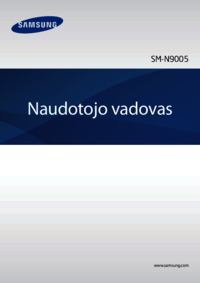


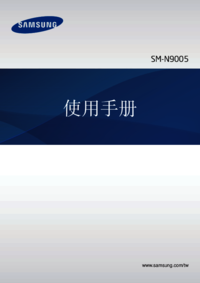

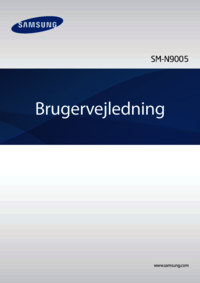

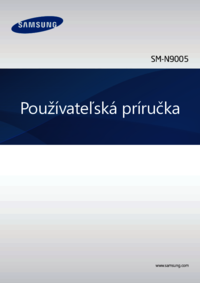





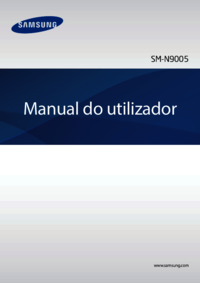

























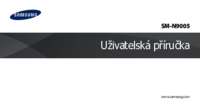









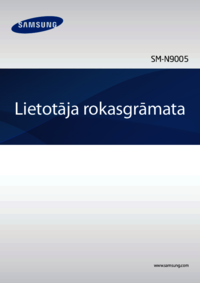
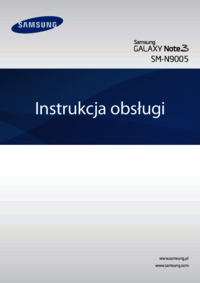
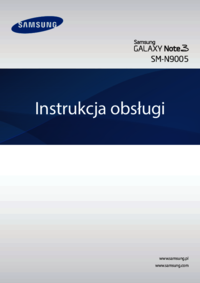



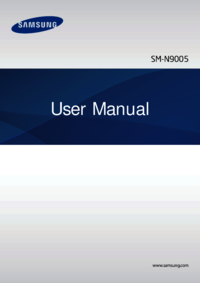


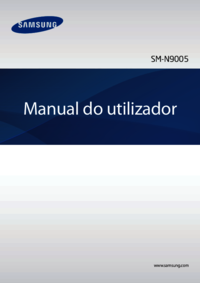





 (76 pages)
(76 pages) (54 pages)
(54 pages) (151 pages)
(151 pages) (44 pages)
(44 pages) (112 pages)
(112 pages)

 (2 pages)
(2 pages) (99 pages)
(99 pages) (158 pages)
(158 pages) (2 pages)
(2 pages)







Comments to this Manuals